Windows 11, dù mang đến nhiều cải tiến, vẫn còn đó không ít điểm khiến người dùng không hài lòng. Đó có thể là việc Microsoft cố gắng đẩy mạnh các sản phẩm khác, thiếu các tùy chọn tùy chỉnh sẵn có hay một số tính năng xâm phạm quyền riêng tư. Tuy nhiên, một trong những vấn đề gây tranh cãi nhất chính là yêu cầu bắt buộc sử dụng tài khoản Microsoft khi thiết lập Windows 11 – một yêu cầu ngày càng nghiêm ngặt theo thời gian.
Thành thật mà nói, việc bị buộc phải dùng tài khoản Microsoft trên Windows 11 không phải là điều tôi mong muốn. Tuy nhiên, nhìn nhận một cách khách quan, có nhiều lý do thuyết phục tại sao bạn nên sử dụng tài khoản Microsoft trên Windows 11, ngay cả khi ban đầu bạn không thích ý tưởng này. Hãy cùng Cẩm Nang Công Nghệ khám phá những lợi ích mà một tài khoản Microsoft mang lại cho trải nghiệm Windows 11 của bạn.
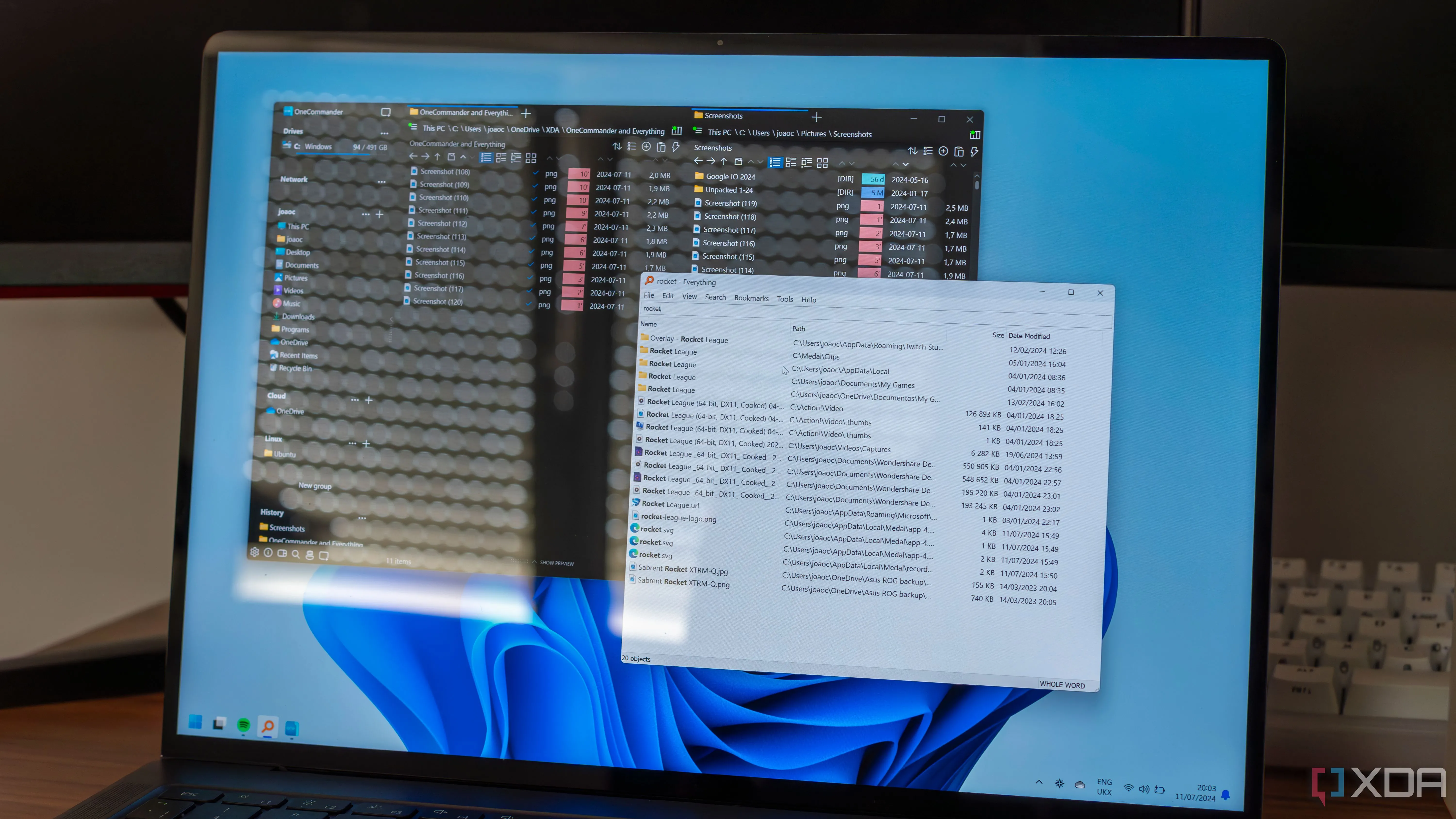 Một chiếc laptop chạy Windows 11 với giao diện File Explorer và các ứng dụng
Một chiếc laptop chạy Windows 11 với giao diện File Explorer và các ứng dụng
1. Mua Ứng Dụng Và Phim Từ Microsoft Store Dễ Dàng
Cần tài khoản để giao dịch và quản lý mua sắm
Đây không phải là lợi ích lớn nhất nhưng lại rất khó bỏ qua. Nếu bạn có ý định sử dụng Microsoft Store để mua ứng dụng, phim ảnh, hoặc dùng ứng dụng Xbox để mua game, thì việc có tài khoản Microsoft là điều kiện tiên quyết. Mặc dù bạn có thể liên kết tài khoản riêng biệt với các ứng dụng này thay vì đăng nhập toàn bộ Windows, nhưng đăng nhập bằng tài khoản Microsoft ngay từ đầu trong quá trình thiết lập sẽ thuận tiện hơn rất nhiều.
Điều này cực kỳ quan trọng bởi vì mọi giao dịch mua sắm của bạn sẽ được gắn liền với tài khoản Microsoft. Nhờ đó, bạn có thể dễ dàng khôi phục chúng trên một thiết bị khác sau này. Hơn nữa, nếu bạn tải xuống các ứng dụng có giới hạn độ tuổi, tài khoản Microsoft sẽ được sử dụng để xác minh tuổi của bạn, một tính năng hữu ích cho các bậc phụ huynh muốn kiểm soát nội dung mà con cái họ truy cập.
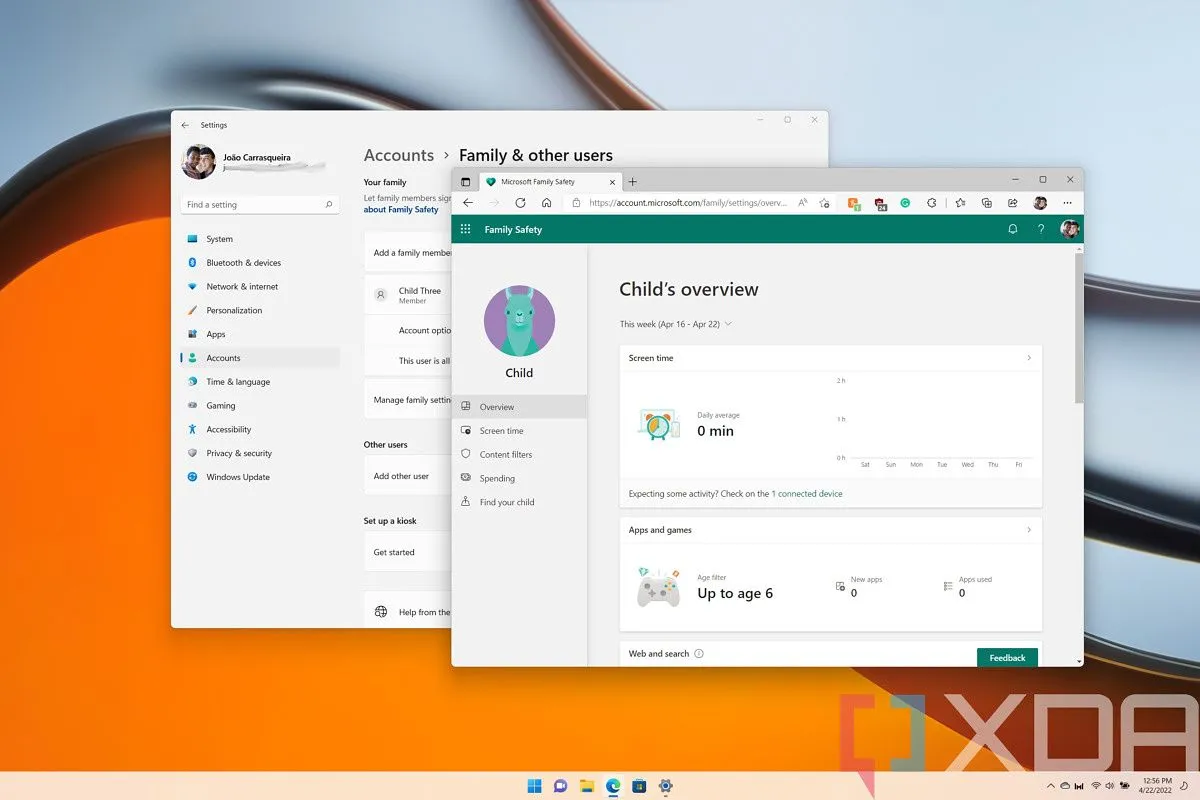 Trang cài đặt Microsoft Family trên Windows 11 để quản lý tài khoản trẻ em
Trang cài đặt Microsoft Family trên Windows 11 để quản lý tài khoản trẻ em
2. Đồng Bộ Hóa Cài Đặt, Tối Ưu Trải Nghiệm Trên PC Mới
Thiết lập PC mới nhanh chóng và liền mạch
Một trong những lợi ích lớn của việc đăng nhập bằng tài khoản Microsoft trên Windows 11 là nó giúp việc thiết lập một PC mới trở nên dễ dàng hơn, dù là khi bạn mua máy mới hay cài đặt lại Windows trên thiết bị hiện tại. Windows 11 sẽ tự động đồng bộ hóa các cài đặt khác nhau của PC vào tài khoản Microsoft của bạn. Điều này có nghĩa là khi bạn đăng nhập bằng tài khoản đó trên một chiếc PC mới, bạn có thể khôi phục lại các cài đặt này, mang lại trải nghiệm liền mạch hơn.
Tính năng này thậm chí có thể bao gồm danh sách các ứng dụng đã cài đặt của bạn, cho dù chúng là ứng dụng từ Microsoft Store (có thể được cài đặt tự động) hay từ bên ngoài (chúng sẽ hiển thị dưới dạng liên kết để tải xuống lại). Điều này sẽ giúp bạn tiết kiệm rất nhiều thời gian khi thiết lập một máy tính mới, cho phép bạn nhanh chóng quay lại công việc. Thời gian là tiền bạc mà, phải không?
 Một chiếc Surface Pro 8 với SSD ngoài, tượng trưng cho việc sao lưu dữ liệu trên Windows 11
Một chiếc Surface Pro 8 với SSD ngoài, tượng trưng cho việc sao lưu dữ liệu trên Windows 11
3. Liên Kết Giấy Phép Windows Với Tài Khoản
Nâng cấp phần cứng mà không lo mất bản quyền
Nếu bạn đang sử dụng máy tính để bàn, có lẽ bạn đã từng nghĩ đến việc nâng cấp phần cứng. Tuy nhiên, khi bạn thực hiện các nâng cấp lớn cho phần cứng, giấy phép Windows của bạn có thể không còn hợp lệ do nó đã được đăng ký cho một cấu hình cụ thể.
Đây là lúc tài khoản Microsoft phát huy tác dụng. Giấy phép Windows của bạn có thể được liên kết với tài khoản Microsoft, giúp việc xác minh và kích hoạt lại giấy phép trở nên dễ dàng hơn khi bạn cài đặt phần cứng mới, ngay cả khi cấu hình đã thay đổi. Điều này đảm bảo bạn không mất bản quyền Windows hợp pháp của mình.
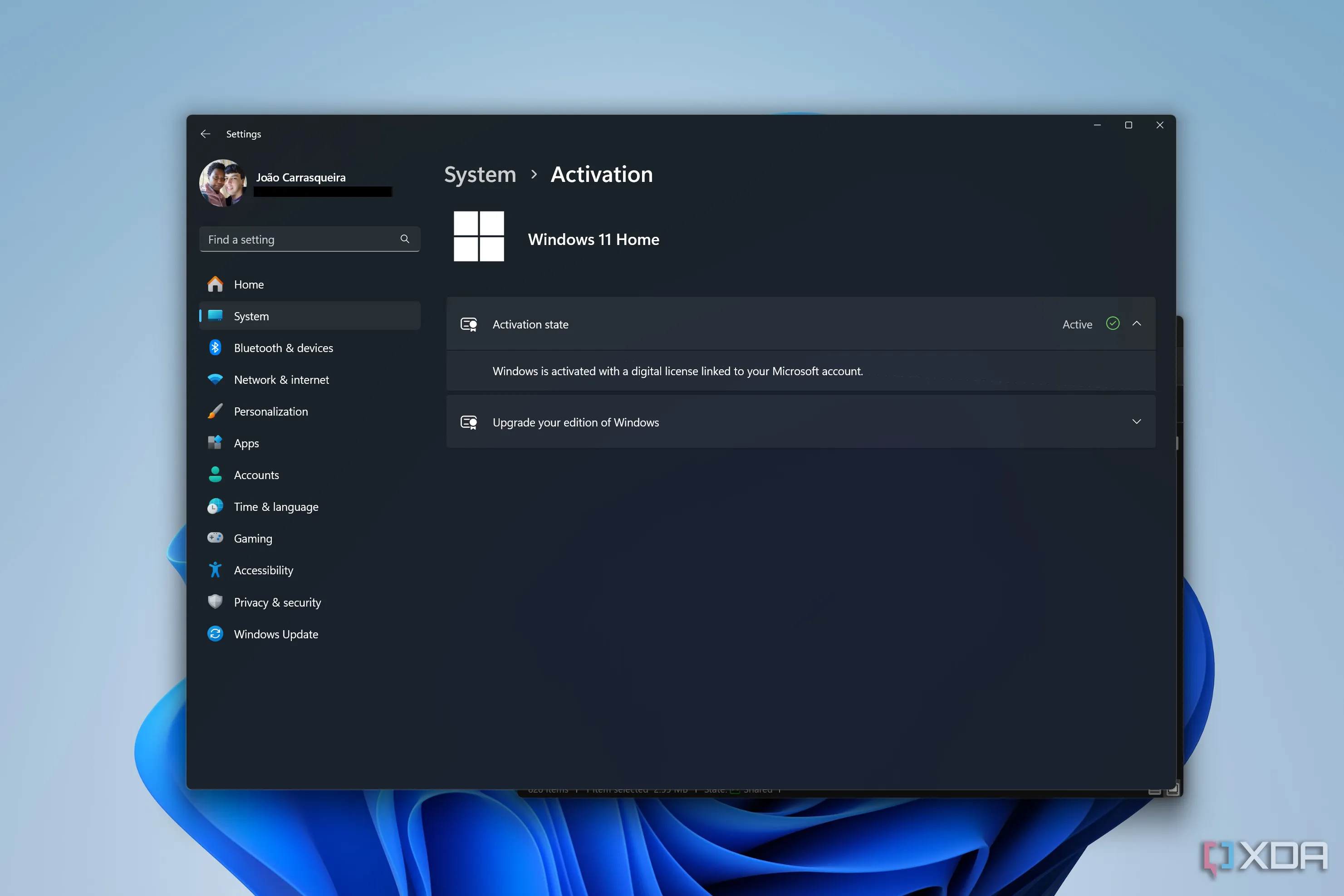 Ảnh chụp màn hình Cài đặt Windows 11 hiển thị rằng giấy phép đã được kích hoạt và liên kết với tài khoản Microsoft
Ảnh chụp màn hình Cài đặt Windows 11 hiển thị rằng giấy phép đã được kích hoạt và liên kết với tài khoản Microsoft
4. Kích Hoạt Tính Năng Mã Hóa Ổ Đĩa Bảo Mật
Giữ an toàn cho dữ liệu cá nhân
Windows 11 đi kèm với tính năng mã hóa ổ đĩa BitLocker, hoặc trong trường hợp của Windows 11 Home là mã hóa thiết bị. Cả hai tính năng này đều sử dụng cùng công nghệ BitLocker, nhưng các phiên bản Pro của Windows có nhiều quyền kiểm soát hơn. Dù sao đi nữa, mã hóa thiết bị là một tính năng bảo mật cực kỳ quan trọng và nó yêu cầu tài khoản Microsoft để hoạt động đúng cách ngay từ đầu.
Lý do là khóa khôi phục cho thiết bị của bạn, có thể giải mã dữ liệu trên các ổ đĩa, được lưu trữ trong tài khoản Microsoft của bạn theo mặc định. Nếu bạn thiết lập Windows 11 mà không có tài khoản, tính năng mã hóa thiết bị sẽ không được bật. Nếu không có mã hóa thiết bị, dữ liệu trên ổ đĩa của bạn có thể bị đọc bởi bất kỳ ai bằng cách kết nối nó với một thiết bị khác. Điều này có nghĩa là nếu bạn làm mất laptop, bất kỳ ai cũng có thể truy cập vào các tệp tin và dữ liệu nhạy cảm của bạn.
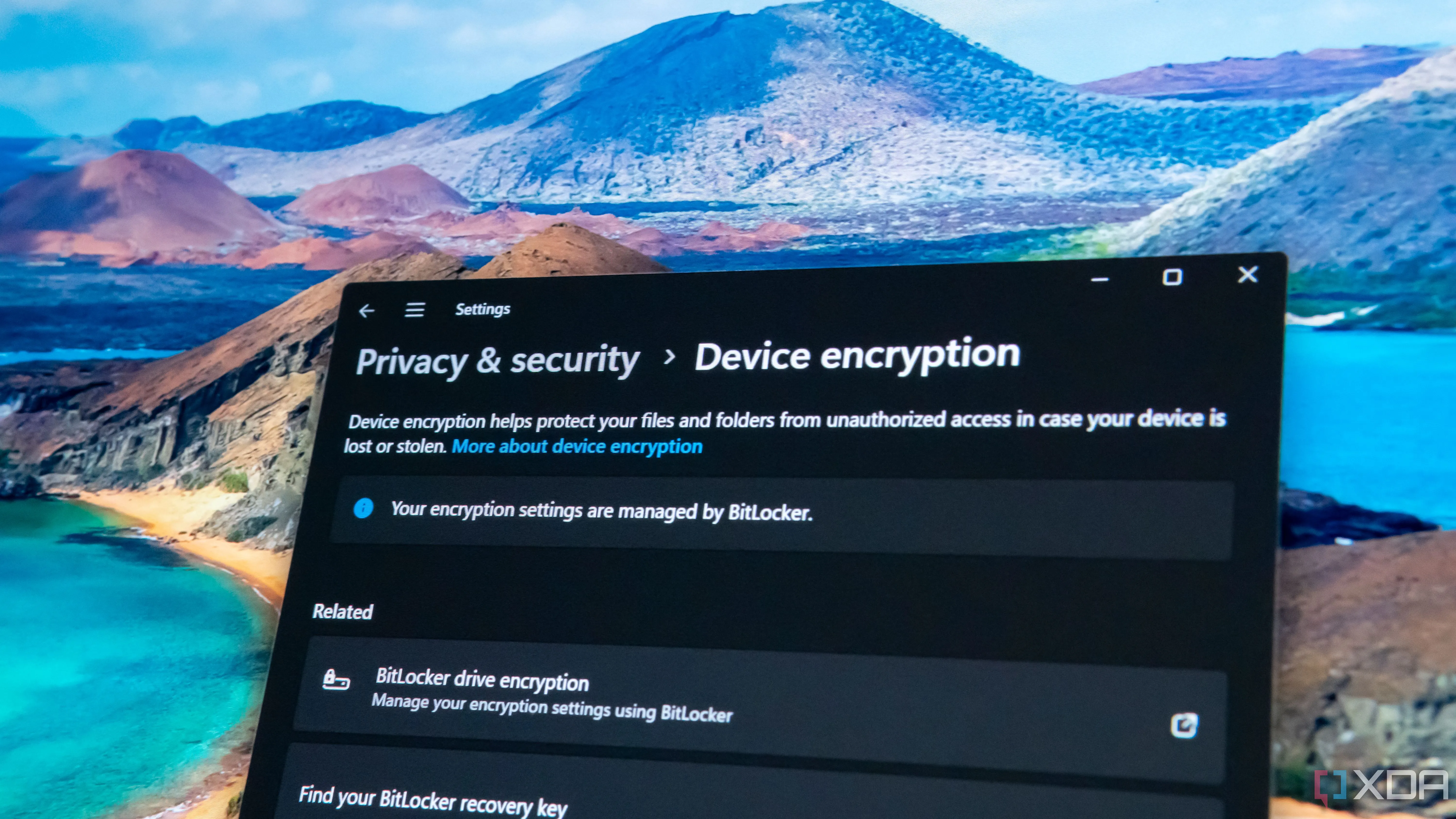 Cận cảnh cửa sổ Cài đặt Windows 11 hiển thị các tùy chọn mã hóa thiết bị BitLocker
Cận cảnh cửa sổ Cài đặt Windows 11 hiển thị các tùy chọn mã hóa thiết bị BitLocker
Ngoài ra, việc có khóa khôi phục được lưu trữ trong tài khoản Microsoft giúp bạn luôn có thể truy cập nó mà không phải lo lắng về việc bị mất. Bạn có thể lưu khóa khôi phục dưới dạng tệp hoặc in ra, nhưng sau đó bạn phải cực kỳ cẩn thận để đảm bảo không làm mất chúng. Việc có bản sao lưu bằng tài khoản Microsoft đơn giản là cách dễ nhất để có được sự an tâm. Và bạn có thể cần khóa khôi phục này, đặc biệt nếu bạn đang chạy một số công cụ khôi phục trong các tùy chọn khôi phục nâng cao của Windows 11.
5. Kết Nối Liền Mạch Với Điện Thoại Qua Phone Link
Mở rộng khả năng làm việc và giải trí
Cuối cùng, một tính năng khác trong Windows 11 phụ thuộc rất nhiều vào tài khoản Microsoft của bạn là Phone Link và các tùy chọn kết nối thiết bị khác. Bằng cách sử dụng ứng dụng Link to Windows trên Android hoặc iOS, bạn có thể đăng nhập bằng cùng tài khoản Microsoft như trên PC của mình. Điều này cho phép bạn đồng bộ hóa tất cả các loại dữ liệu giữa các thiết bị. Ví dụ, bạn có thể truy cập ảnh trên điện thoại từ PC, hoặc thậm chí thực hiện cuộc gọi và gửi tin nhắn bằng PC thay vì phải lấy điện thoại ra.
Microsoft không ngừng mở rộng khả năng kết nối đa thiết bị. Gần đây, công ty đã bổ sung khả năng sử dụng điện thoại làm webcam, xem tất cả các tệp trên điện thoại và nhiều tính năng khác nữa. Bạn thậm chí có thể chỉnh sửa tệp trong OneDrive trên điện thoại và tiếp tục công việc đang dang dở nếu bạn là thành viên của chương trình Windows Insider.
Tất cả những điều này đều phụ thuộc vào việc bạn đã đăng nhập tài khoản Microsoft trên cả điện thoại và PC của mình, vì vậy đây là một lý do khá thuyết phục để làm như vậy. Sẽ là nói dối nếu tôi nói rằng tôi tích cực sử dụng tính năng này, nhưng với việc Microsoft liên tục đầu tư vào các khả năng này, tôi phải hình dung rằng có rất nhiều người dùng đang tận dụng Phone Link và kết nối đa thiết bị.
Kết Luận
Mặc dù có rất nhiều lợi ích khi sử dụng tài khoản Microsoft trên Windows 11, nhưng rõ ràng là việc biến điều này thành yêu cầu bắt buộc là không cần thiết và gây khó chịu cho nhiều người dùng. Dù tôi vẫn khuyến nghị bạn nên sử dụng tài khoản Microsoft để tận hưởng tối đa trải nghiệm, việc trao quyền lựa chọn cho người dùng vẫn nên là cách tiếp cận ưu tiên. May mắn thay, bạn vẫn có thể sử dụng một số công cụ để bỏ qua yêu cầu này. Tuy nhiên, một lần nữa, tôi thực sự khuyên bạn nên đăng nhập bằng tài khoản của mình vì những lý do đã nêu trên.
Bạn có đồng ý với những lý do trên không? Hãy chia sẻ suy nghĩ và trải nghiệm của bạn về việc sử dụng tài khoản Microsoft trên Windows 11 trong phần bình luận bên dưới!